O que é login com o Apple ID e outras informações que você deve saber
A Apple construiu um ecossistema em vez de simplesmente produzir produtos digitais. Dentro do ecossistema, os usuários podem usar iPhones, iPads, iPods, Apple Watches, computadores Mac e muito mais. Além disso, há uma variedade de serviços de software, como iMessage, iCloud, FaceTime, Buscar, Apple Music, Apple Pay e assim por diante. Para acessar facilmente o hardware e o software, a Apple permite que os usuários façam login com uma única conta. Este artigo explica o que Login do ID Apple é.
CONTEÚDO DA PÁGINA:
Parte 1: O que é o login do Apple ID
Um login com ID Apple é um login exclusivo para o ecossistema Apple, incluindo produtos e serviços digitais. Ele é criado usando um e-mail ou número de telefone e uma senha. Ao criar um login com ID Apple, você pode fazer o seguinte:
1. Ative seus produtos Apple, como iPhone, iPad, iPod, Apple Watch, MacBook, Apple TV, etc.
2. Configure automaticamente todos os serviços da Apple em um novo produto Apple.
3. Mantenha seus dados atualizados em todos os seus dispositivos com o iCloud.
4. Faça login em serviços da Apple, como iMessage, FaceTime e muito mais.
5. Assine o Apple Music e outras plataformas.
6. Baixe e compre aplicativos e conteúdo na App Store e na iTunes Store.
7. Ative o Buscar e o Bloqueio de Ativação no seu dispositivo.
O login do seu ID Apple inclui duas partes: a conta e a senha. A conta é o seu endereço de e-mail ou número de telefone. A senha tem pelo menos oito caracteres. Ela deve incluir letras maiúsculas e minúsculas e pelo menos um número. Além disso, você pode adicionar caracteres extras e sinais de pontuação para torná-la mais segura.
Parte 2: Como criar um login com ID Apple
Como criar um login com ID Apple em um novo iPhone/iPad

Passo 1. Configure seu dispositivo até entrar no Conta Apple tela.
Passo 2. Escolha Crie uma conta Apple gratuita.
Passo 3. Selecione sua data de nascimento, insira seu nome e toque em Continuar.
Passo 4. Digite seu endereço de e-mail para login com o ID Apple, que é usado como sua conta do ID Apple.
Dicas: Se você não tiver um endereço de e-mail, toque em Não tenho um endereço de e-mail para obter um e-mail gratuito do iCloud.
Passo 5. Quando você receber o e-mail de verificação, clique no link para prosseguir.
Passo 6. Em seguida, crie uma senha forte seguindo os requisitos.
Passo 7. Siga as instruções na tela para configurar a autenticação de dois fatores e concluir o processo.
Como criar um login com ID Apple em um iPhone/iPad usado
Passo 1. Abra o aplicativo Configurações no seu dispositivo.
Passo 2. Torneira Faça login no seu iPhone na parte superior da tela.
Passo 3. Acertar Não tem um ID Apple ou esqueceu-o e escolha Criar ID da Apple.
Passo 4. Digite seu nome, defina sua data de nascimento e toque em Next.
Passo 5. Insira o endereço de e-mail que deseja usar como conta de login do Apple ID e toque em Next.
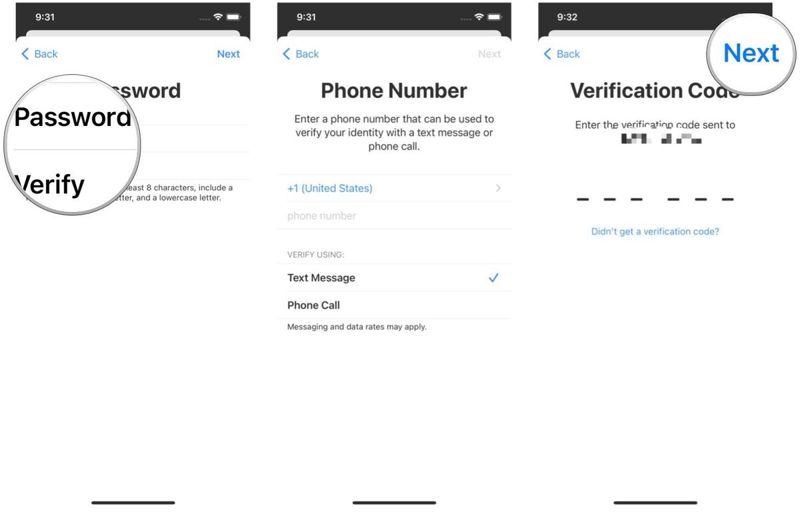
Passo 6. Depois, deixe uma senha para o login do seu ID Apple.
Passo 7. Em seguida, digite seu número de telefone e decida receber um SMS ou uma chamada telefônica para verificação.
Passo 8. Torneira Next e digite o código de verificação.
Passo 9. Torneira Next. Leia os Termos e Condições e toque em concordar.
Passo 10. Siga as instruções para concluir o processo.
Nota: Você também pode criar um novo login do Apple ID na App Store em um iPhone ou iPad usado.
Como criar um login com ID Apple no Mac
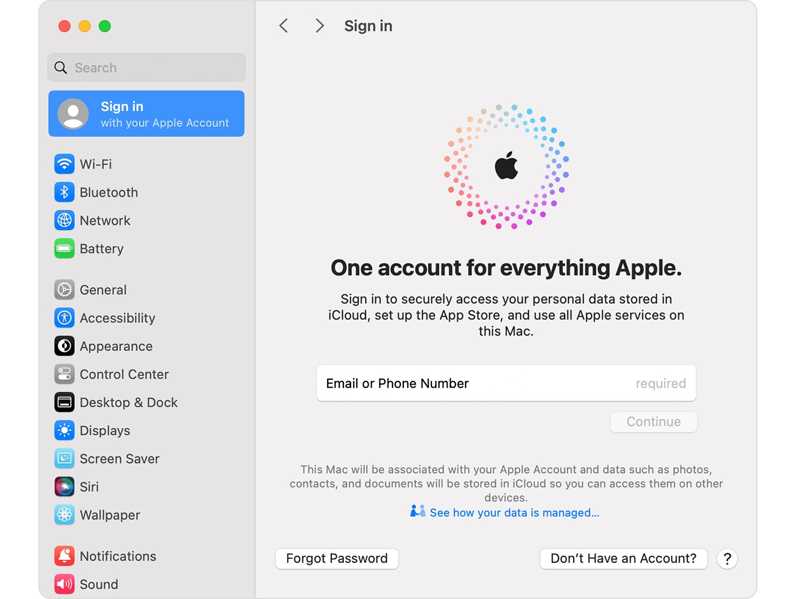
Passo 1. Clique na Apple menu e escolha Configurações de sistema or Preferências do sistema.
Passo 2. Clique Iniciar Sessão na barra lateral e escolha Não tenho uma conta.
Passo 3. Siga as instruções na tela para definir suas informações.
Passo 4. Em seguida, forneça seu endereço de e-mail e crie uma senha forte.
Passo 5. Ofereça outras informações, como seu país e método de pagamento, e clique Continuar.
Passo 6. Confirme seu número de telefone e clique Next.
Passo 7. Verifique seu e-mail, abra o e-mail de verificação da Apple e verifique seu endereço de e-mail para concluir a inscrição no ID Apple.
Como criar um login com ID Apple no Windows
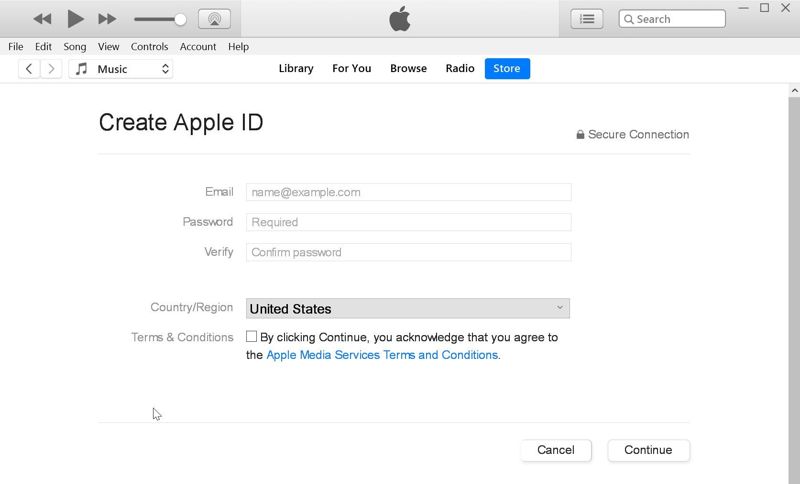
Passo 1. Abra a versão mais recente do iTunes.
Passo 2. Vou ao Conta menu e escolha Entrar.
Passo 3. Clique na Criar Novo ID Apple botão.
Passo 4. Forneça seu endereço de e-mail e crie uma senha forte seguindo as instruções.
Passo 5. Ofereça outras informações necessárias e confirme-as.
Passo 6. Por fim, verifique seu endereço de e-mail após receber o e-mail da Apple.
Como criar um login de ID Apple online

Passo 1. Acesse account.apple.com em um navegador da web e clique em Crie sua conta Apple para criar um login de ID Apple on-line.
Passo 2. Digite seu endereço de e-mail e deixe uma senha forte.
Passo 3. Forneça suas informações.
Passo 4. Em seguida, verifique seu endereço de e-mail e número de telefone
Nota: Ao criar um login com o ID Apple, é melhor configurar a autenticação de dois fatores para adicionar outro nível de medida de segurança à sua conta.
Parte 3: Como fazer login na conta Apple ID
Se você já possui uma conta, pode acessar sua conta Apple ID diretamente no seu dispositivo. Para acessar uma conta no seu iPhone, iPad e Mac, siga os passos abaixo.
Como fazer login em uma conta Apple ID no iPhone/iPad
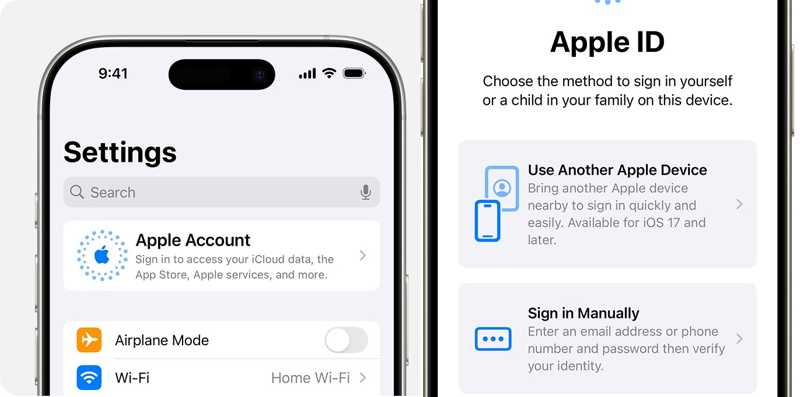
Passo 1. execute o Configurações app.
Passo 2. Torneira Conta Apple no topo.
Passo 3. Em seguida, escolha um método para fazer login na sua conta Apple ID:
Use outro dispositivo Apple
Se você tiver outro dispositivo iOS e pretende fazer login na mesma conta, coloque o dispositivo próximo e siga as instruções para concluir.
Faça login manualmente
Insira o login e a senha do seu ID Apple. Se solicitado, digite o código de verificação de seis dígitos no seu dispositivo confiável ou número de telefone para confirmar sua propriedade.
Como fazer login em uma conta Apple ID no Mac
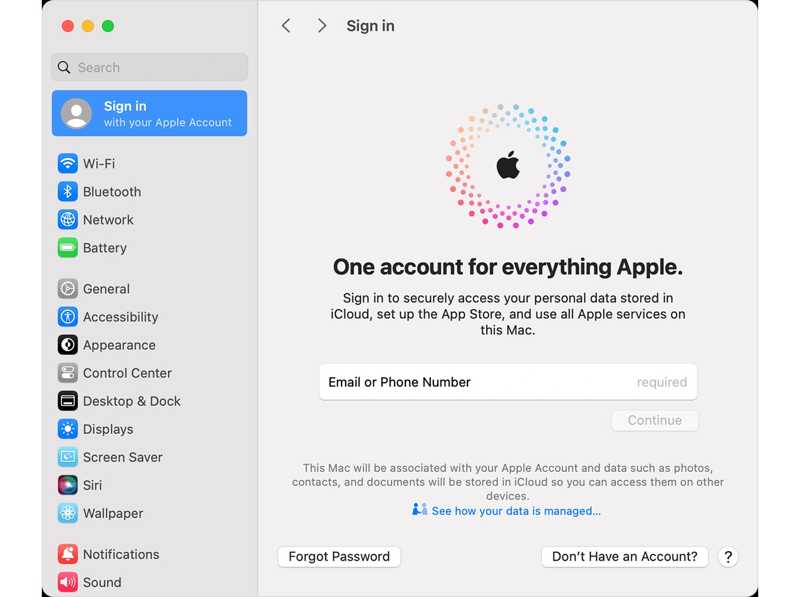
Passo 1. Vou ao Apple menu e escolha Configurações de sistema or Preferências do sistema.
Passo 2. Clique na Iniciar Sessão botão na barra lateral.
Passo 3. Digite seu e-mail ou número de telefone do Apple ID e clique em Continuar.
Passo 4. Em seguida, digite sua senha de login do ID Apple e insira o código de verificação de seis dígitos que
que você recebe no dispositivo ou número de telefone confiável.
Nota: Você também pode fazer login com seu ID Apple no iCloud, no site da conta da Apple, na loja online da Apple e nos serviços da Apple.
Parte 4: Como redefinir a senha de login do ID Apple
Se você esquecer a senha de login do seu ID Apple, ficará bloqueado na maioria dos serviços da Apple. Felizmente, você pode redefinir a senha de login do seu ID Apple com um dispositivo confiável se tiver configurado a autenticação de dois fatores. Caso contrário, você pode concluir o processo no site iForgot.
Como redefinir a senha de login do ID Apple em um dispositivo confiável
Em um iPhone/iPad
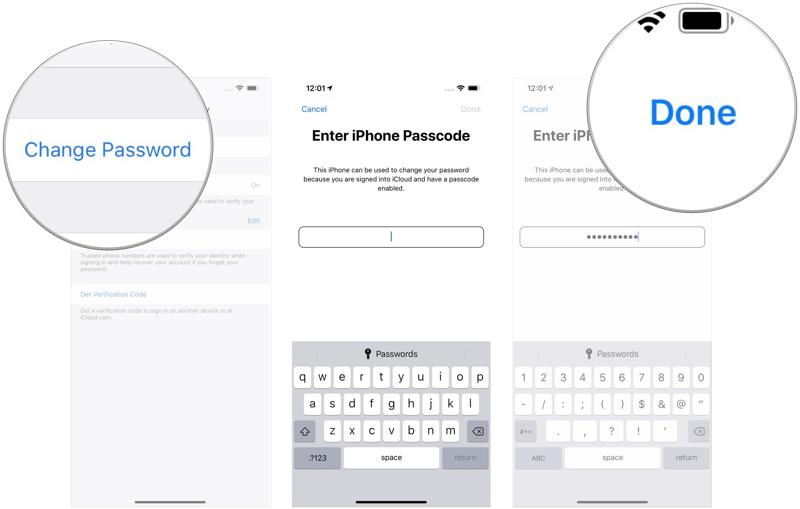
Passo 1. execute o Configurações app na sua tela inicial.
Passo 2. Toque no seu perfil e escolha Login e segurança or Senha e Segurança.
Passo 3. Toque em Alterar palavra-passe botão e digite a senha do seu iPhone.
Passo 4. Por fim, redefina sua senha de login do ID Apple com uma nova.
Em um Mac

Passo 1. Vou ao Apple menu e escolha Configurações de sistema or Preferências do sistema.
Passo 2. Clique no seu ID Apple e vá para Login e segurança or Senha e Segurança.
Passo 3. Clique na Alterar palavra-passe botão.
Passo 4. Verifique sua identificação com sua senha de login do Mac e clique em Permitir.
Passo 5. Digite uma nova senha, verifique-a e clique em Mudar.
Passo 6. Por fim, decida-se Não sair or Sair.
Nota: Você precisa atualizar sua senha de login do ID Apple após redefini-la.
Como redefinir a senha de login do Apple ID no iForgot
Passo 1. Acesse iforgot.apple.com em um navegador da web e clique em Trocar a senha.

Passo 2. Digite seu ID Apple e os caracteres da imagem. Clique Continuar para prosseguir.
Passo 3. Insira o seu número de telefone e clique em Enviar código para receber um código de verificação.
Se o número de telefone associado não estiver disponível, clique em Não é possível usar este número. Em seguida, selecione Receber um e-mail ou Responder a perguntas de segurança, dependendo da sua situação.
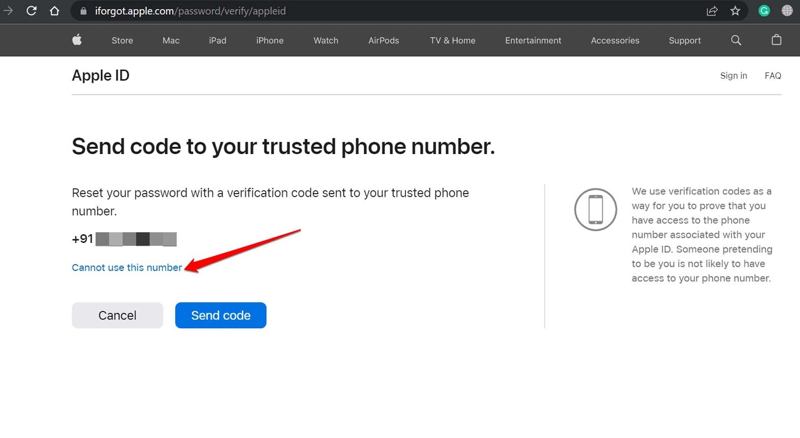
Passo 4. Siga as instruções na tela para obter o código de verificação por SMS ou e-mail ou responder à sua pergunta de segurança.
Passo 5. Digite o código e entre na página da nova senha.
Passo 6. Por fim, redefina a senha de login do seu ID Apple no navegador da web.
Como redefinir a senha de login do Apple ID no Apple Supports
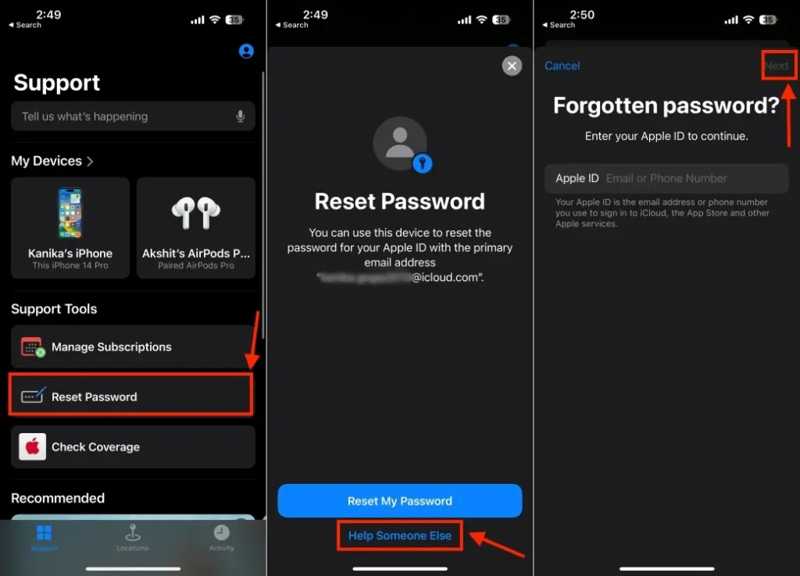
Passo 1. Inicie o aplicativo Apple Supports em um dispositivo Apple emprestado.
Passo 2. Toque ou clique em Trocar a senha sob a Ferramentas de suporte seção.
Passo 3. Escolha Ajude outra pessoa e insira seu e-mail de login do ID Apple.
Passo 4. Acertar Next e siga as instruções para verificar sua propriedade.
Passo 5. Por fim, crie uma nova senha de login do ID Apple.
Parte 5: Como remover o login do Apple ID no iPhone sem senha
A solução alternativa para redefinir o login do ID Apple é remover completamente a conta antiga e criar uma nova. Como mencionado anteriormente, você precisa de um canal para verificar sua identidade ao redefinir a senha do ID Apple. No entanto, Desbloqueador de iOS da Apeaksoft pode remover a conta antiga sem qualquer limitação. Além disso, a interface intuitiva facilita a navegação.
A melhor maneira de remover o login do Apple ID no seu iPhone sem senha
- Limpe facilmente o login do seu ID Apple de um dispositivo iOS.
- Disponível em várias situações, incluindo um iPhone quebrado.
- Não exija a senha do seu dispositivo ou a senha do ID Apple.
- desbloquear o iPhone, iPad e iPod.
Download seguro
Download seguro

Como remover o login do Apple ID no seu iPhone
Passo 1. Instale a ferramenta de remoção de ID Apple
Inicie o melhor software de remoção de ID Apple após instalá-lo no seu PC. Há outra versão para Mac OS X 10.7 ou superior. Escolha o Remover ID Apple modo. Conecte seu iPhone ao PC com um cabo Lightning. Se solicitado, toque em Confiança na tela para confiar no PC. O software detectará seu dispositivo automaticamente. Clique no Início botão para seguir em frente.

Passo 2. Limpe seu login do ID Apple
Agora, você enfrentará três situações:
Situação 1: Find My está desabilitado
O software começará a remover seu login do ID Apple imediatamente.
Situação 2: o Find My está habilitado no iOS 11.3 ou anterior
Abra o Configurações aplicativo no seu dispositivo, escolha Geral, toque Reiniciare selecione Redefinir todas as configurações.
Depois que o seu iPhone for reiniciado, o software removerá seu login do ID Apple.
Situação 3: o Find My está habilitado no iOS 11.4 ou posterior
Certifique-se de ativar a autenticação de dois fatores. Em seguida, insira 0000 e clique Confirmar para carregar as informações do seu dispositivo. Verifique-as e clique Início para baixar o firmware. Quando terminar, digite 0000 e clique Destravar. Este programa também pode remover perfil MDM dos seus dispositivos iOS.

Conclusão
Este artigo demonstra como criar e fazer login em um ID Apple em um iPhone, iPad, Mac ou online. Com uma conta, você pode ativar seus produtos Apple e acessar todos os serviços Apple. Se você esquecer a senha do seu ID Apple, poderá redefini-la. O Apeaksoft iOS Unlocker permite que você remova sua conta e senha sem restrições. Outras dúvidas? Escreva-as abaixo desta publicação.
Artigos Relacionados
Se o seu iPhone estiver bloqueado e você quiser saber onde desbloqueá-lo, reunimos o guia mais fácil e seguro para desbloquear seu iPhone.
Desbloquear a senha de um telefone com uma chamada de emergência é bem conhecido, mas controverso. Este artigo detalhará como desbloquear dessa forma.
Se você estiver bloqueado do seu iPad pelo bloqueio de ativação e não conseguir lembrar da senha, este artigo fornece quatro maneiras de contorná-lo.
Se o seu iPhone ou iPad estiver bloqueado pelo Bloqueio de Ativação do iCloud, este artigo lista e analisa os 5 melhores softwares de desbloqueio do iCloud.

